Appium-inspector功能
Appium Inspector 基于 Appium 框架,Appium 是一个开源工具,用于自动化移动应用(iOS 和 Android)和桌面应用(Windows 和 Mac)。Appium 采用了客户端-服务器架构,允许用户通过客户端(例如 Appium Inspector)与 Appium 服务器通信,以自动化测试应用程序。主要用这个工具来查找获取元素的locator,提升mobile UI自动化测试效率。
Appium-inspector的界面如下图所示,在界面上可以点击app页面元素,左边会显示被选择元素的selector,在app source的具体位置等信息。
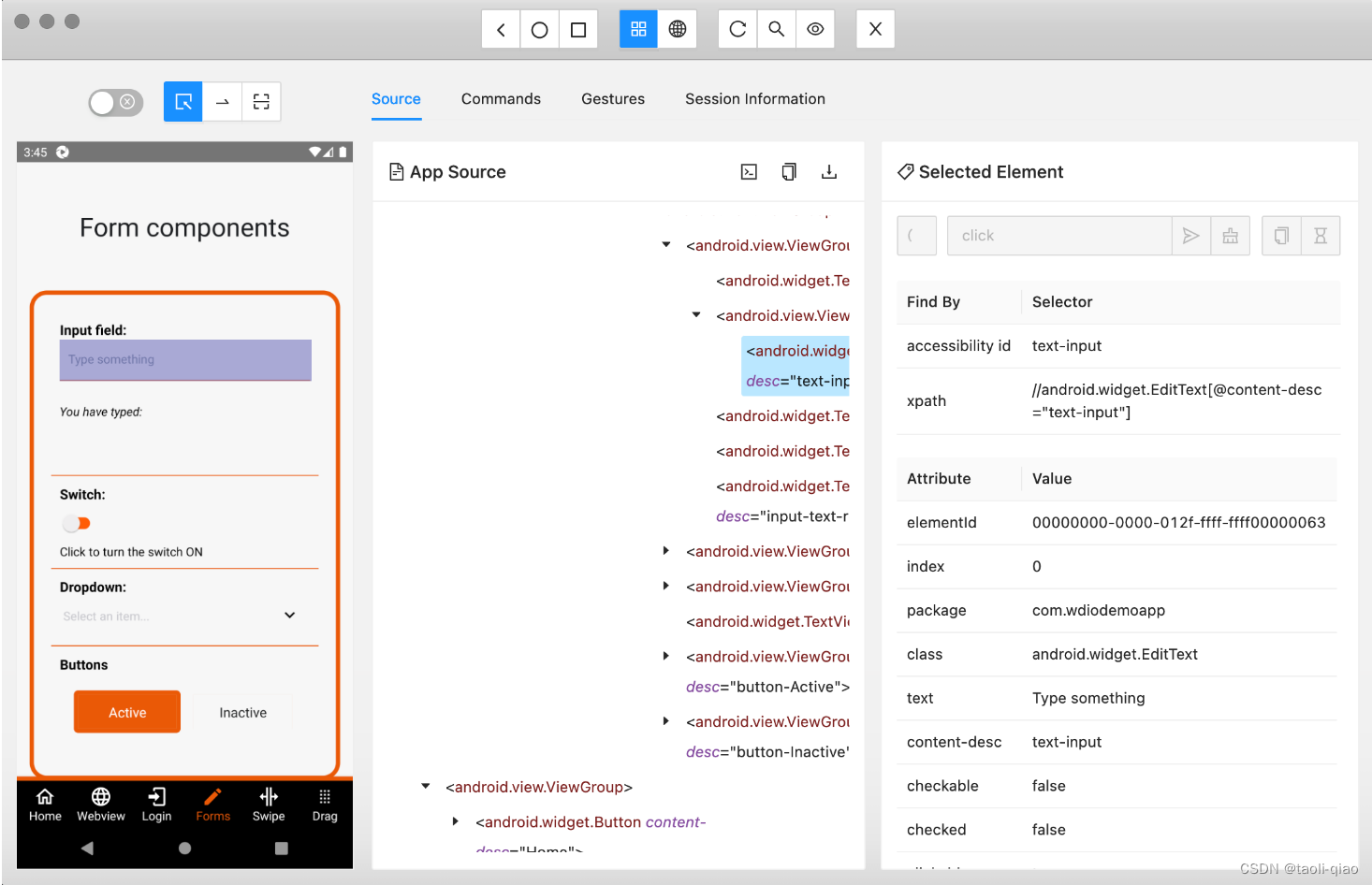
Appium-inspector工作原理
Appium-inspector的工作流程大致可以分为如下四个部分
连接移动设备或模拟器:Appium Inspector 连接到目标移动设备或模拟器。可以是物理设备,也可以是虚拟设备(模拟器或仿真器)。
启动移动应用:Appium 服务器接收客户端(Appium Inspector)的指令,通过相应的驱动(如 uiautomator2 驱动用于 Android,XCUITest 驱动用于 iOS),启动目标移动应用。
获取应用页面源代码:一旦应用启动,Appium 服务器通过驱动与移动设备或模拟器通信,获取当前页面的源代码(DOM 树),包括所有 UI 元素及其属性。这个页面源代码通常以 XML 格式表示。
展示 UI 元素:Appium Inspector 将获取到的页面源代码解析并展示在图形界面上。用户可以在 Appium Inspector 中看到当前应用页面的结构、元素的层次关系,以及每个元素的属性(如 resource-id、class、text 等)。
生成 Locator:用户在 Appium Inspector 中可以选择某个 UI 元素,Appium Inspector 会根据该元素的属性生成唯一的定位符(Locator)。这些 Locator 可以用来在自动化脚本中定位和操作该元素。常见的 Locator 类型包括:ID、XPath、Class Name、Accessibility ID 等。
Appium-inspector如何显示mobile app UI
在appium inspector上面,可以加载显示mobile app应用页面,这个是如何实现的呢?实际appium inspector是通过截图来显示app页面UI的,实现这个过程主要有四个步骤
截图获取: Appium Inspector使用Appium Server通过WebDriver协议与移动设备建立连接。一旦连接建立,Inspector会向设备发送命令以获取当前应用的屏幕截图。
截图传输: 设备收到命令后,会执行截图操作,并将截图数据传输回Appium Server。这通常是以base64编码的图像数据的形式返回。
解码和展示: Appium Server接收到截图数据后,会对其进行解码,并在Inspector界面中展示。Inspector本身会使用相关的图像处理技术,如将base64编码的图像数据解析为可见的图像。
图像渲染: 解码后的图像在Inspector界面中进行渲染,以显示移动应用的当前界面。这个过程涉及将图像数据转换为可视化的UI元素,通常以实时或者轮询的方式更新截图以显示最新状态。
当用appium-inspector连接到appium server时,可以在appium server的日志中看到如下信息,可以看到调用了appium server的接口获取screenshot信息和page source信息。screenshot就是用来显示mobile app UI的。
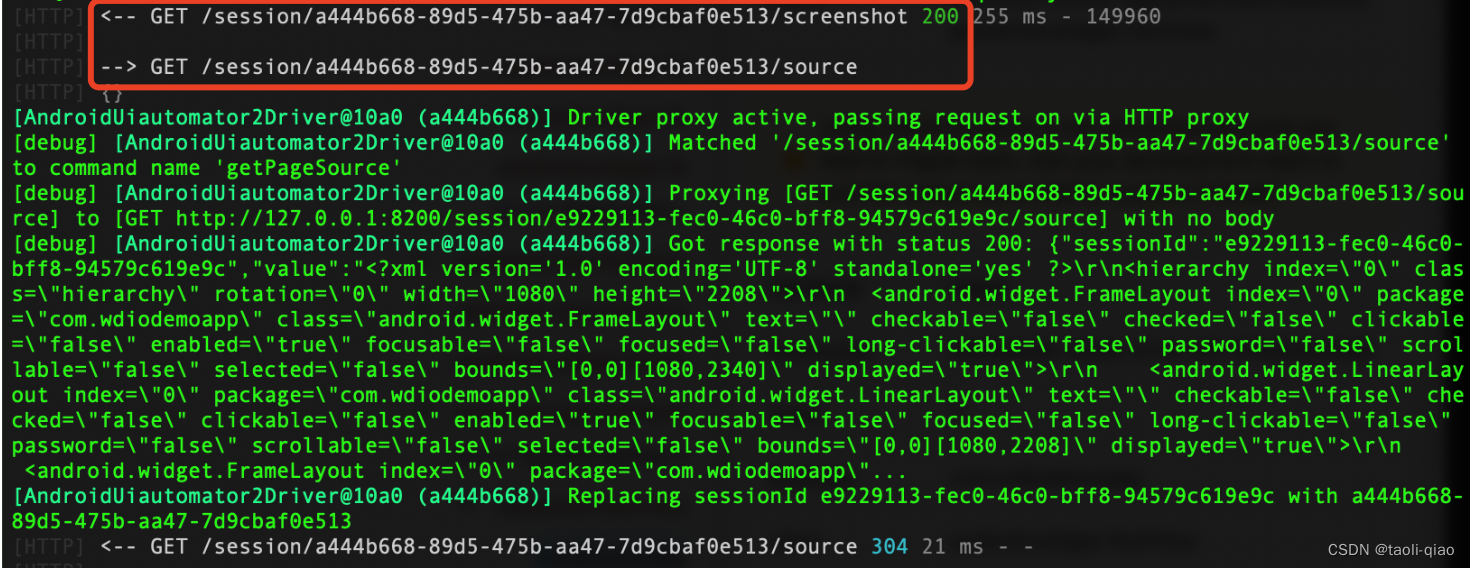
Appium-inspector如何生成selector
当鼠标hover到某个元素时,appium inspector会设置元素的x,y坐标信息。有了坐标信息,就可以发送给appium server来获取页面元素信息。(需要补充修改)
Appium-inspector源码阅读
下图是appium-inspector source code,component里面是用react写各个自定义组件,这些组件会组合到containers下面的InspectorPage.js和SessionPage.js中,其中SessionPage.js及时appium-inspector连接信息输入的界面,InspectorPage.js就是连接成功后显示source page,locator等信息的的界面。另外,这里使用了react reducers技术,在 React 应用中,useReducer 钩子是一种处理复杂状态逻辑的方式,特别是当组件状态由多个子值组成,或者当状态逻辑需要根据多种不同的动作进行更改时。
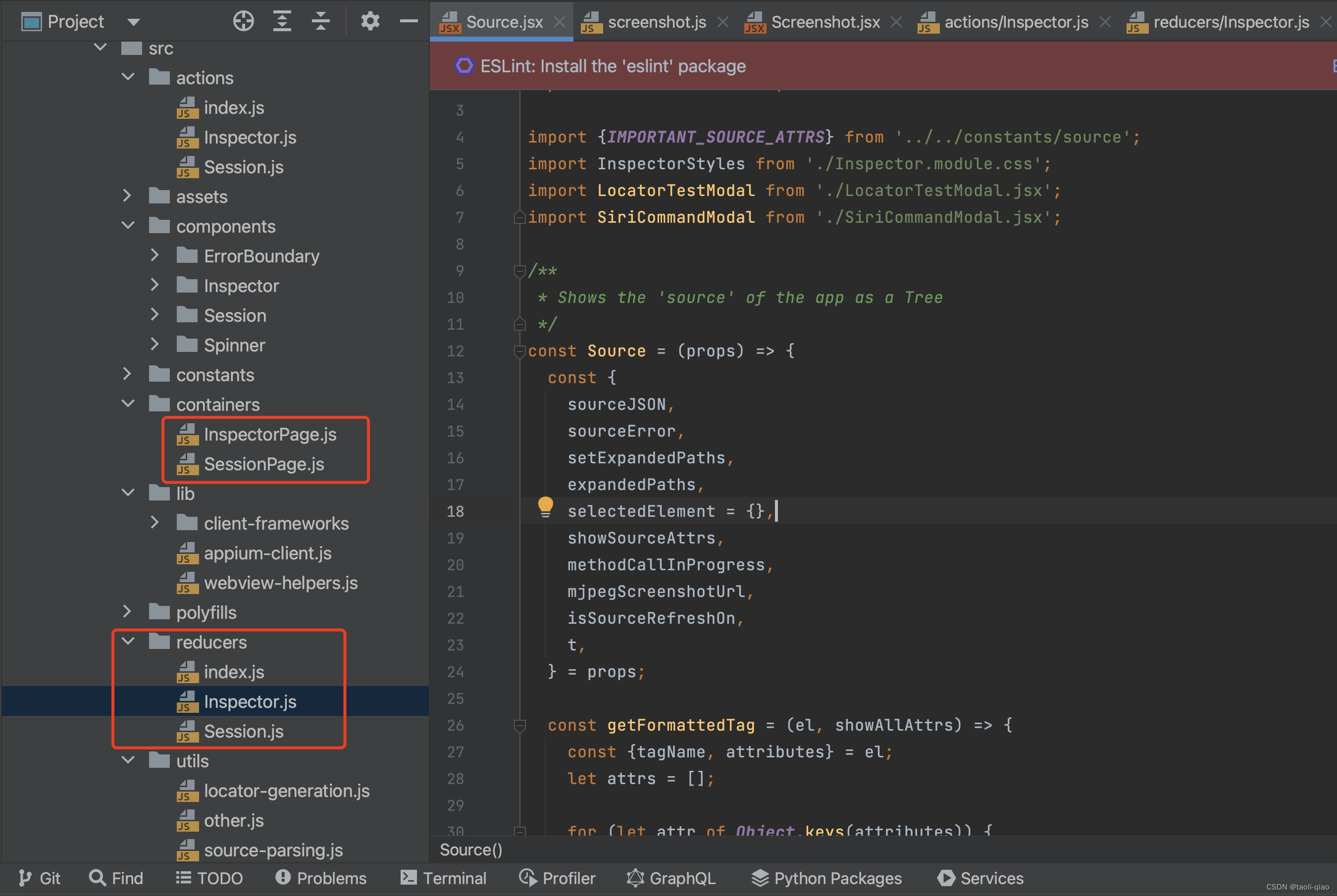
以reducers目录下Inspector.js为例,接受action.type,来更新state信息。
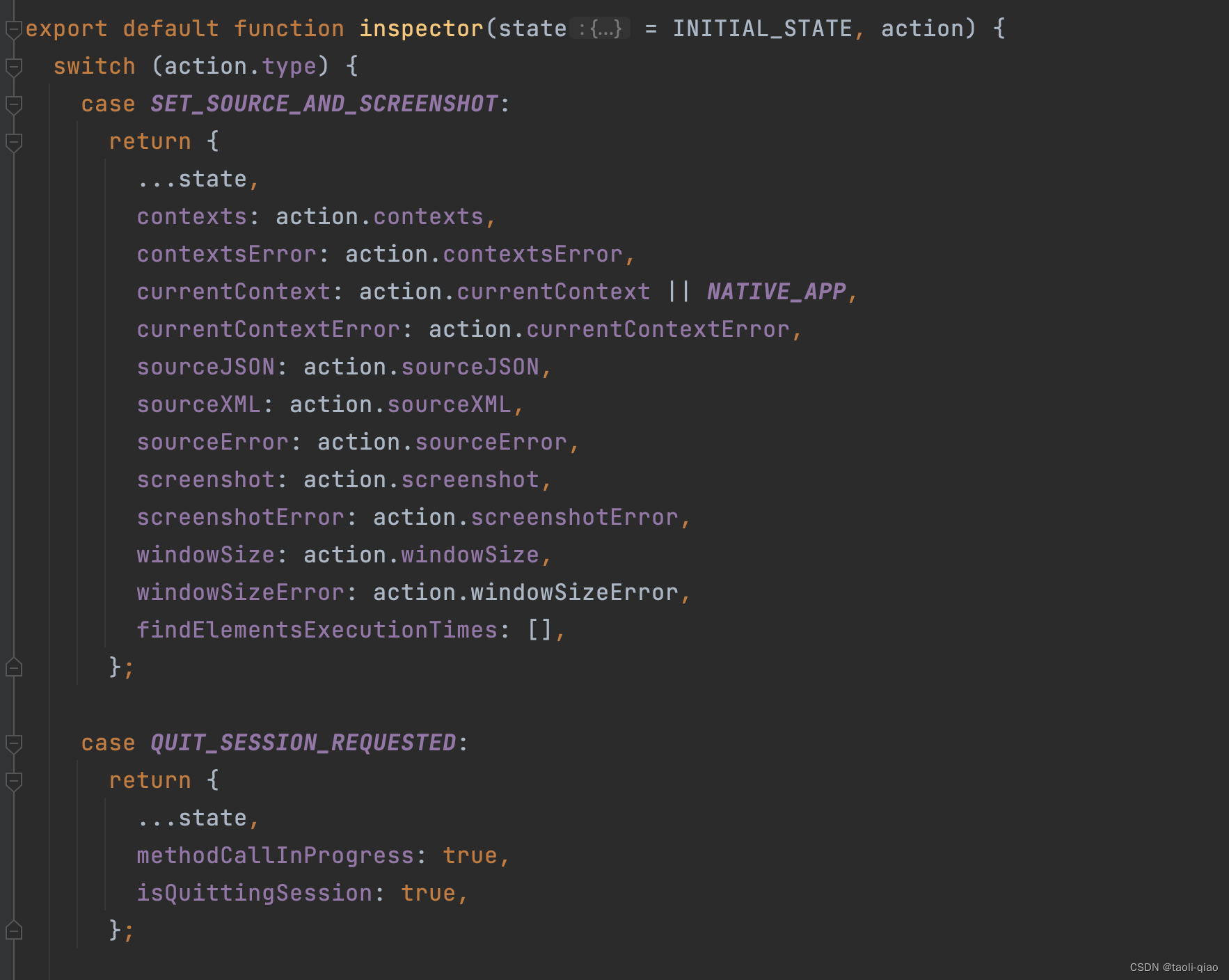
以action目录下的Inspector.js为例,文件里面定义了很多方法,主要是通过dispatch来分发动作。
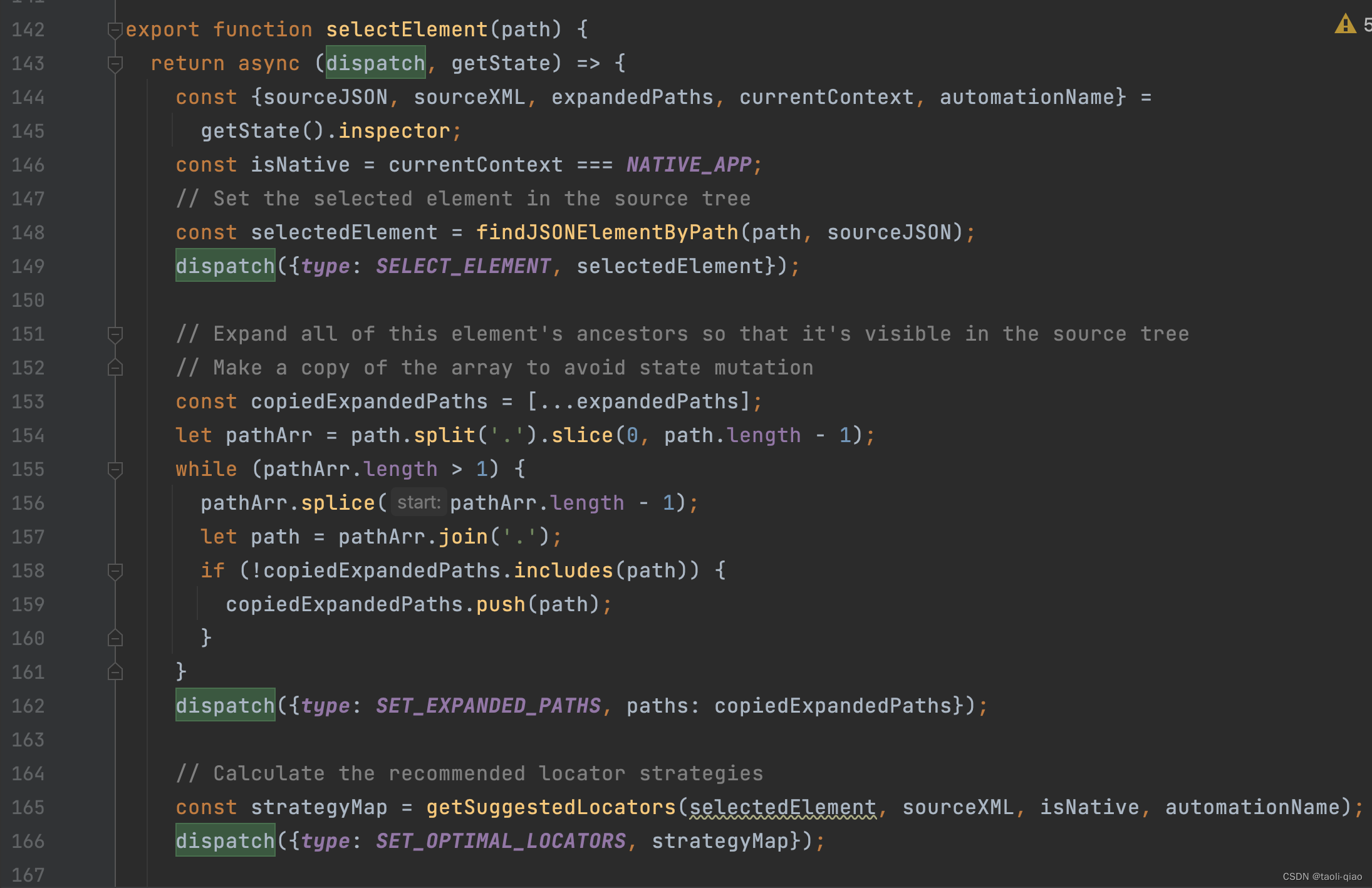
像获取整个页面的pageSource,screenshot等,是call appium server的api来获取的,这些需要与appium server进行交互的部分,都封装在callClientMethod方法里,这个方法也定义在action/Inspector.js文件中。
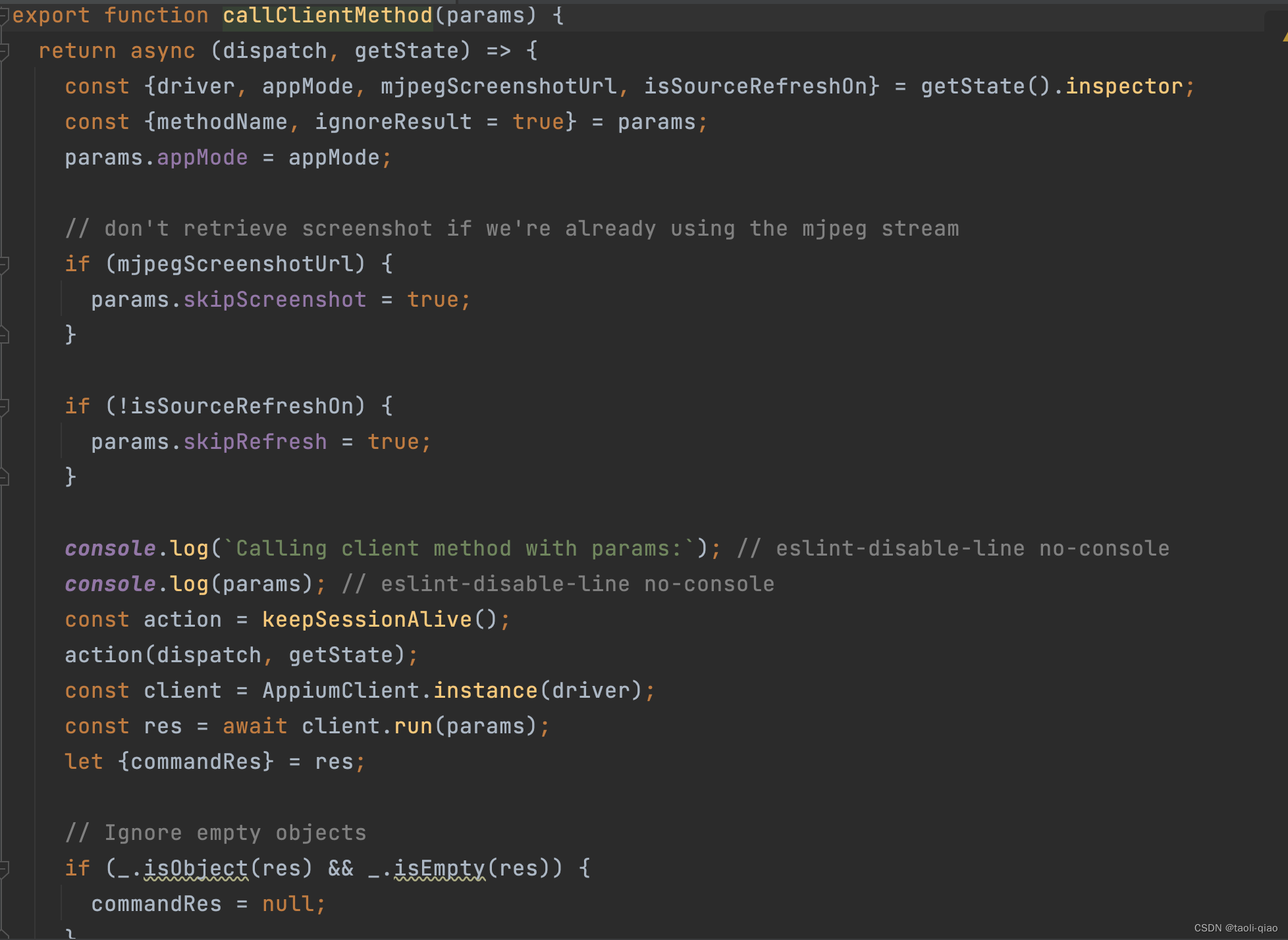
除了上面的一些关键source code,当用户点击页面的某个element的时候,会在appium-inspector中显示生成的selector,这个是如何实现的呢?在utils目录下有个locator-generation.js文件,里面有getSuggestedLocactor方法,里面调用了getSimpleSuggestedLocators和getComplexSuggestedLocators方法,再将获取的locator进行对比选取合理的locator。
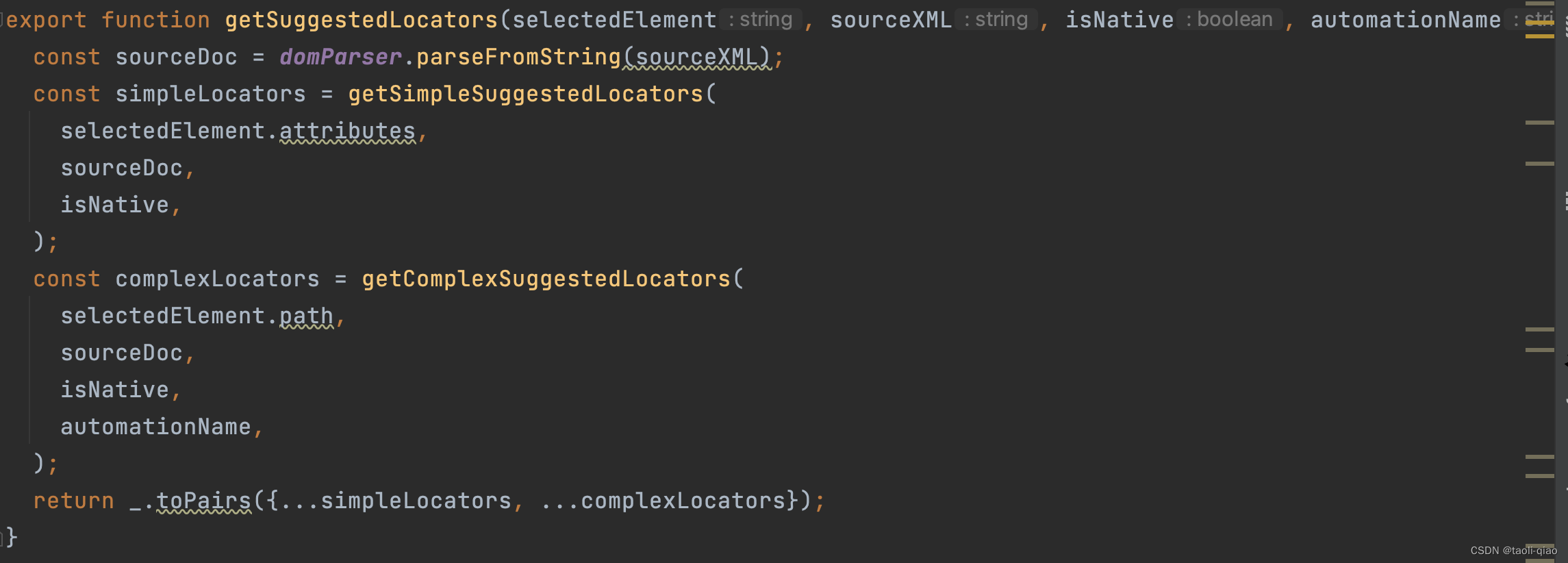
SimpleSuggestedLocators方法主要是看元素信息中是否有content-desc,id,resource-id等信息,如果有这些信息,就用这些信息来生成locator。
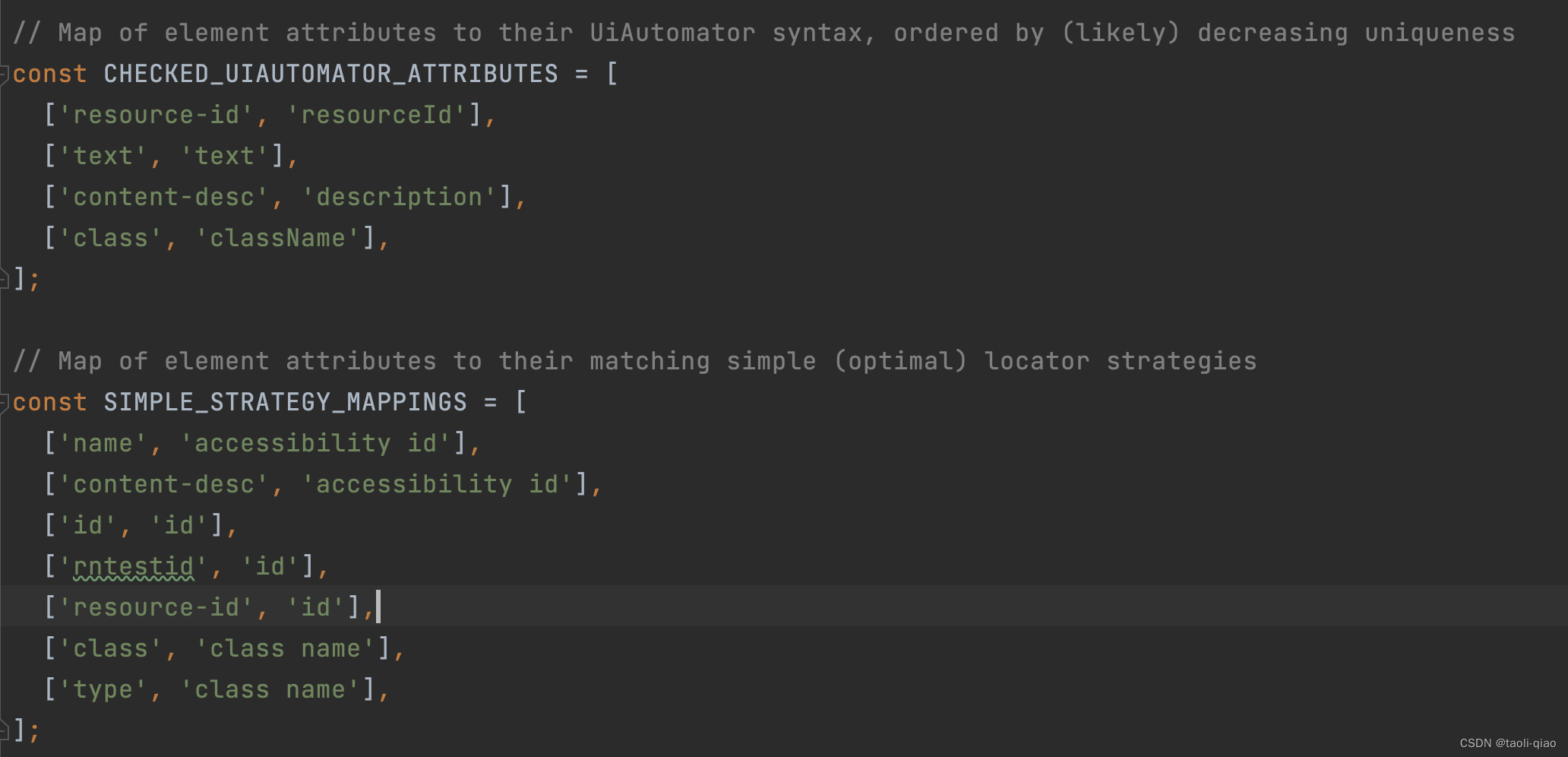
ComplexSuggestedLocators方法,主要是使用'-ios class chain','-android uiautomator'等来生成定义页面元素的locator。
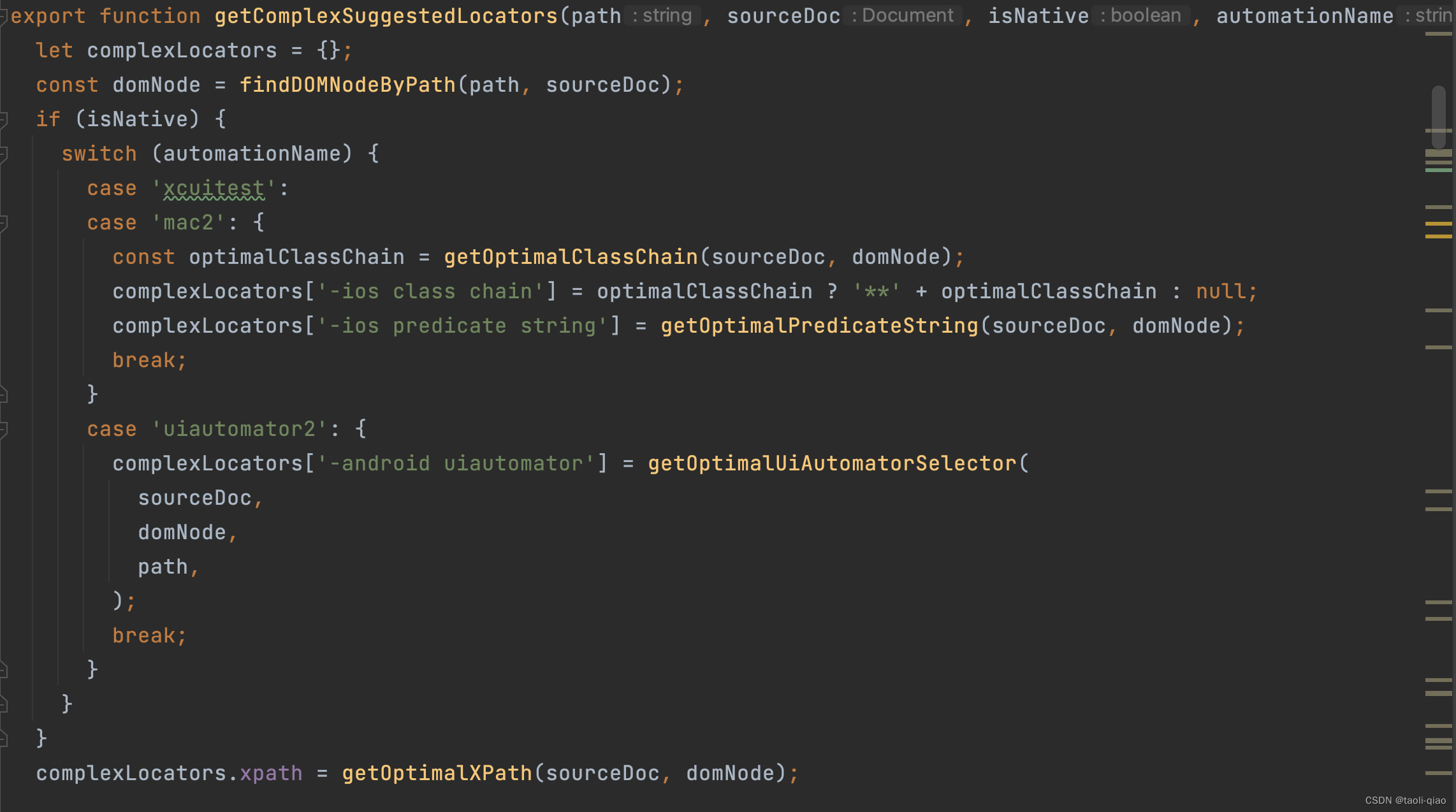
上面生成locator的前提是要给出选定element的相关信息,从appium-inspector中下载source page,如下图所示,source page中除了有元素的content-desc等信息外,还有个关键信息是bounds,也就是元素的坐标信息。当鼠标选中某个element的时候,可以计算得到element的坐标信息,再根据这个坐标信息从source page中获取到对应的目标元素信息。那appium-inspector是什么时候计算所选元素的坐标信息的呢?
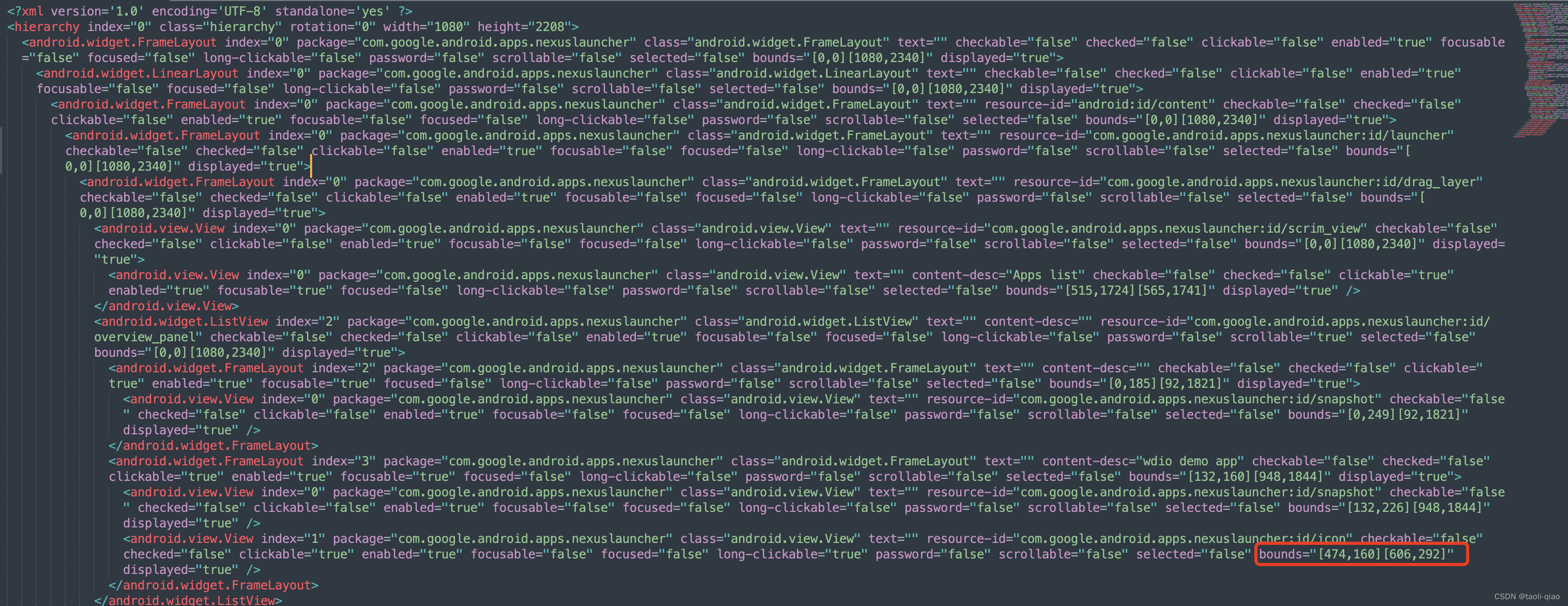
在component目录下的Screenshot.jsx文件中,有个handleMouseMove的方法,可以看到,当鼠标移动的时候,这里会调用setX,setY来设置坐标信息。

以上就是Appium-inspector源码部分解读,可以看到Appium源码理解可以分为下面7部分
1:使用react来构建appium-inspector的UI,主要保卡session页面和inspector页面。
2:使用了react的reducer来管理复杂的状态信息,对于涉及异步调用的部分,还使用了redux thunk。
3:需要与appium server交互的部分,都封装在clientMethod中。
4:inspector界面显示的app UI是通过调用appium server api,获取到app的截图信息,然后通过截图显示来实现app UI展示的。
5:inspector界面的page source也是调用appium server的api获取的。
6:获取的page source里面包含每个页面元素的坐标信息,当鼠标move到某个元素上面时,会设置元素的x,y坐标信息,这样当选中某个元素的时候,可以通过坐标信息,获取目标元素在page source中的所有信息
7:获取到元素信息后,封装了一些方法来生成locator,主要包括简单locator生成和复杂locator生成。实际只通过坐标获取到当前元素属性信息,还无法直接生成所有的locator,在source code的utils目录下有个source-parsing文件,即把xml格式的page source信息转换成JSON格式的信息,有了JSON格式的数据,才能通过当前元素查找这个元素的父亲元素,从而生成完善的locator信息,生成locator信息后,还可以调用appium-server的api确定这个locator是否是正确和唯一的。
以下图为例,当选中左边的username input输入框的时候,右边的locator有两种方式,第一种是通过id查找element,第二种是通过xpath查找element。当确定了selector后,appium-inspector会调用appium server的api来确认是否能查找到元素。
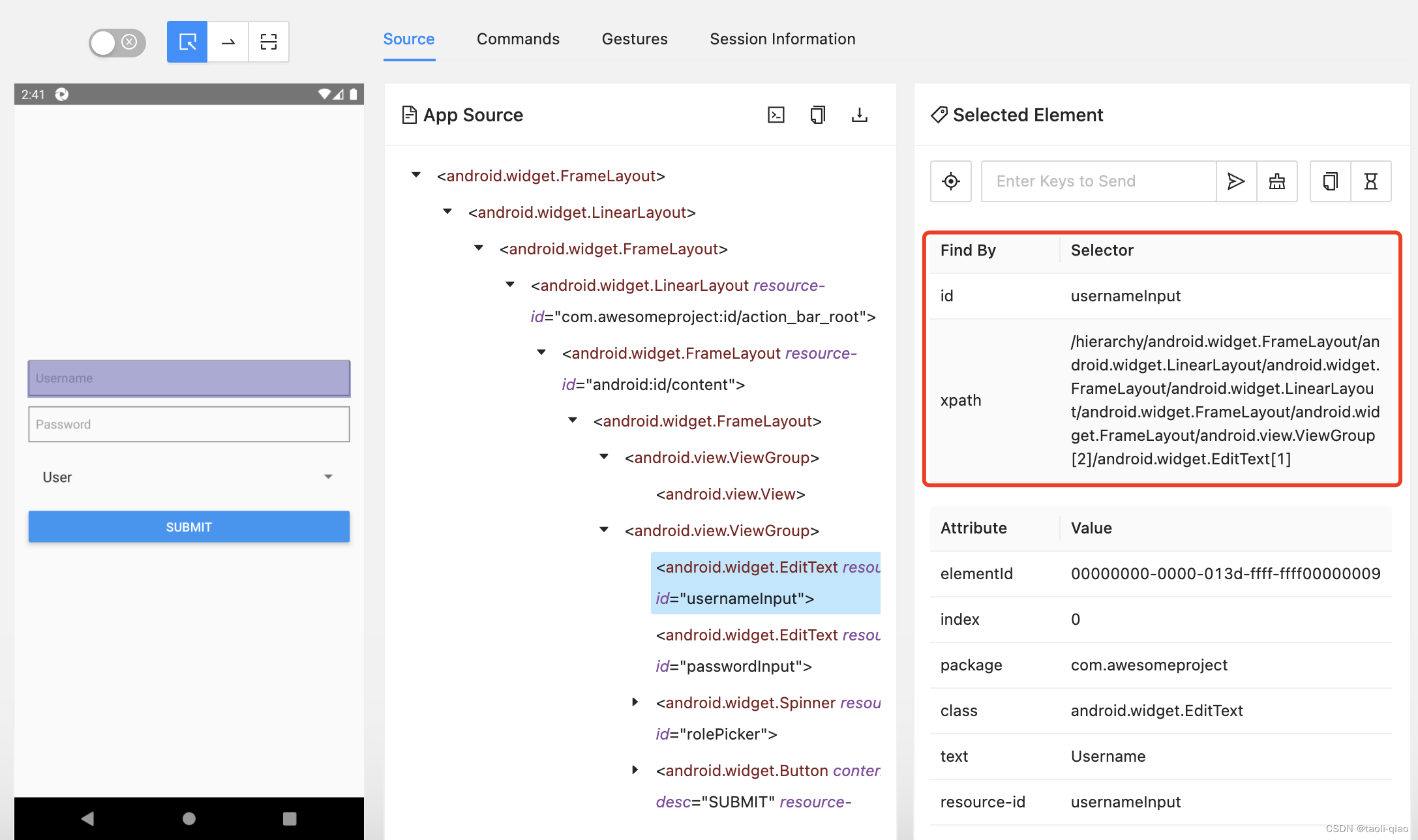
如下图所示,是inspector调用apppium server的api的截图信息,当输入id的信息,调用接口时,返回了‘no such element’,当输入xpath信息,调用接口,返回的element的信息,返回的状态码也是200,说明匹配到元素。
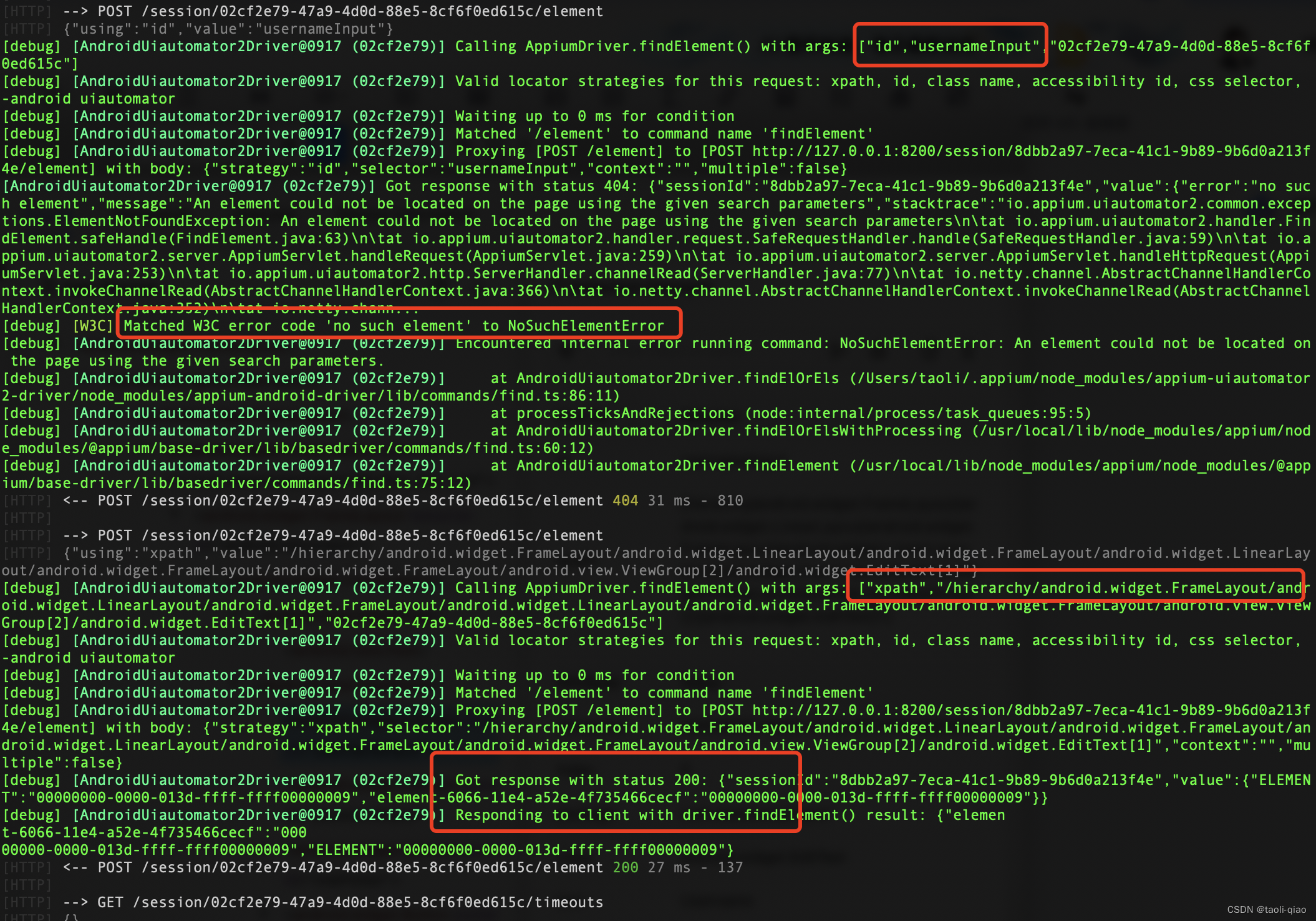
xml格式转换成json格式
Appium-inspector中,当获取到xml格式的page source后,还调用了util里面的parsing方法将xml格式转换成json格式的page source,source code内容如下图所示:
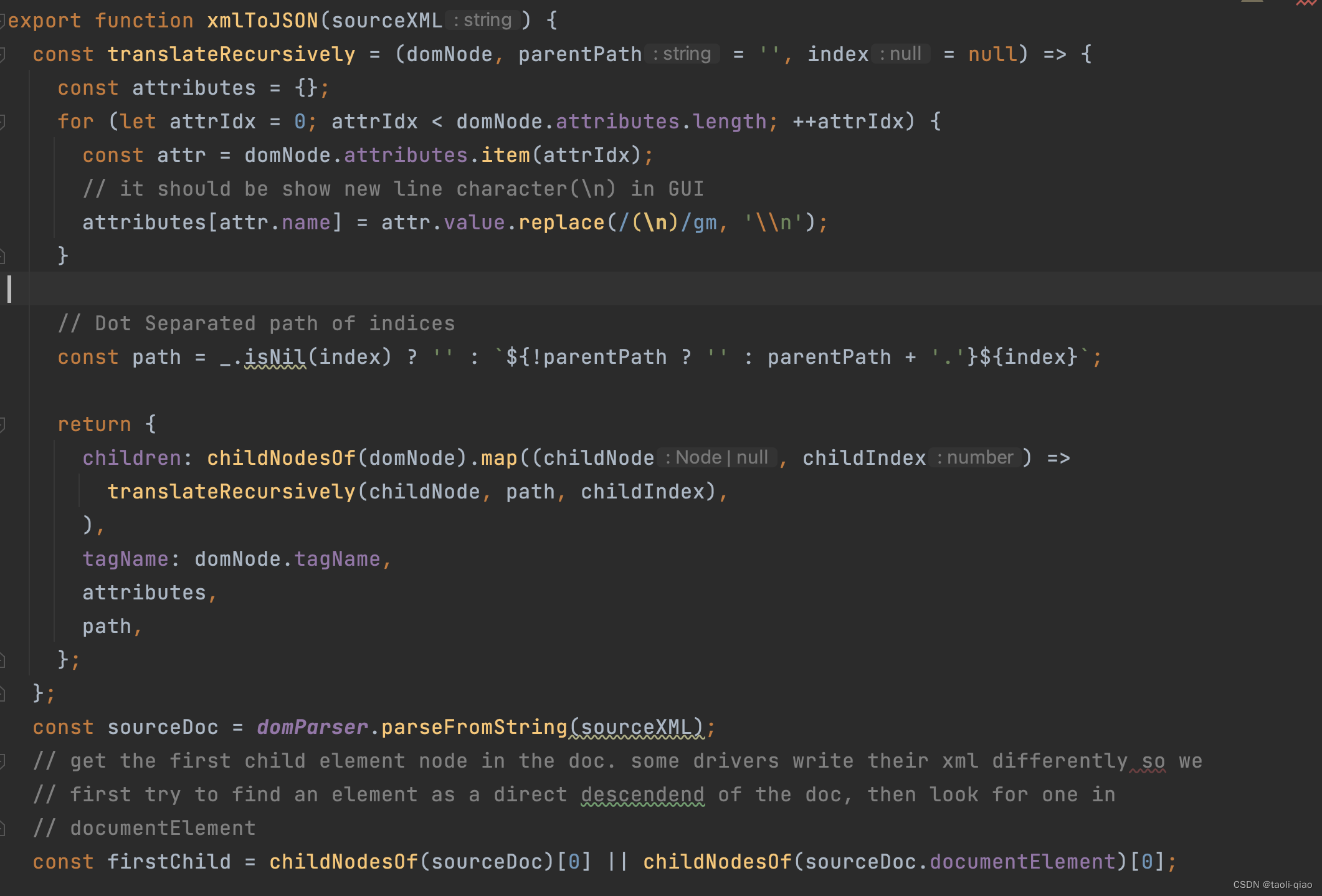
这个方法的作用就是将xml格式的page source转换成JSON格式,转换后,就可以检索获取当前element的层级信息了,便于生成xpath信息。假设输入的xml格式的source如下图所示:
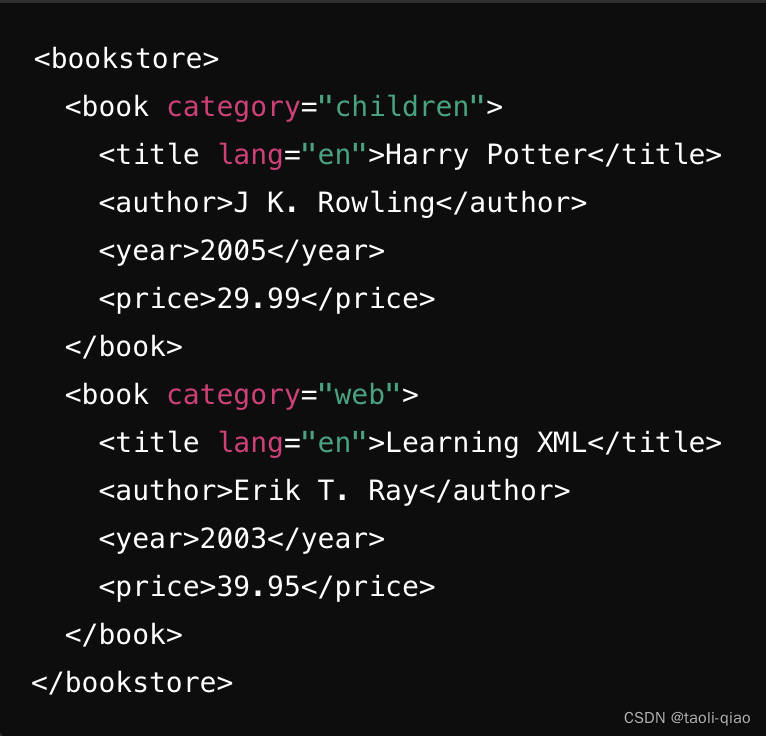
调用方法后,生成的JSON格式的内容如下图所示:可以看到,在json格式数据中,可以通过path信息,计算出所有元素之间的层级关系。
{
"children": [
{
"children": [
{
"children": [],
"tagName": "title",
"attributes": {
"lang": "en"
},
"path": "0.0"
},
{
"children": [],
"tagName": "author",
"attributes": {},
"path": "0.1"
},
{
"children": [],
"tagName": "year",
"attributes": {},
"path": "0.2"
},
{
"children": [],
"tagName": "price",
"attributes": {},
"path": "0.3"
}
],
"tagName": "book",
"attributes": {
"category": "children"
},
"path": "0"
},
{
"children": [
{
"children": [],
"tagName": "title",
"attributes": {
"lang": "en"
},
"path": "1.0"
},
{
"children": [],
"tagName": "author",
"attributes": {},
"path": "1.1"
},
{
"children": [],
"tagName": "year",
"attributes": {},
"path": "1.2"
},
{
"children": [],
"tagName": "price",
"attributes": {},
"path": "1.3"
}
],
"tagName": "book",
"attributes": {
"category": "web"
},
"path": "1"
}
],
"tagName": "bookstore",
"attributes": {},
"path": ""
}
以上就是整个appium-inspector实现原理的梳理和总结。

























 593
593











 被折叠的 条评论
为什么被折叠?
被折叠的 条评论
为什么被折叠?










